
时间:2021-08-14 11:27:12 来源:www.win10xitong.com 作者:win10
近日,本站接到了许多用户都在咨询同一个问题,就是windows10如何投屏电视机。如果是新手遇到这个情况的话不太容易解决,会走很多弯路。我们需要怎么办呢?小编想到一个解决的方法:1、首先将电脑连接无线WIFI。2、将电视也连接在同一个无线WIFI网络下就可以很好的解决了。为了让大家更好的解决windows10如何投屏电视机问题,我们下面就带来了很详细的详尽解决手段。
小编推荐下载:win10 32位
步骤如下:(以小米电视为例)
1.首先将电脑连接到无线WIFI。
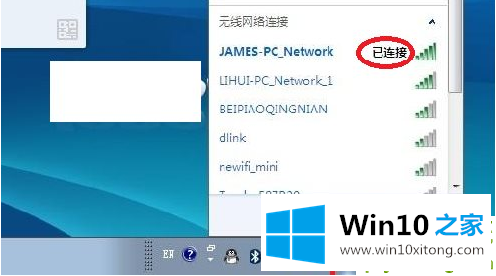
2.将电视连接到同一个无线WIFI网络。
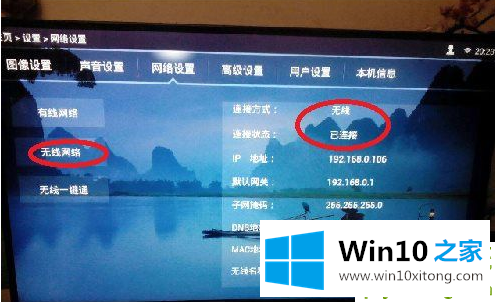
3.进入电视应用程序,选择“无线显示”功能。(不同的型号可能有些区别,但肯定能找到。)

4.点击无线显示后,会出现“无线显示”,“客厅里的* * * *正在等待连接”。
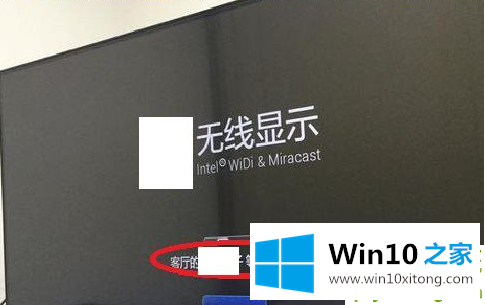
5.接下来,在Win10系统下操作,打开Windows设置,点击系统。
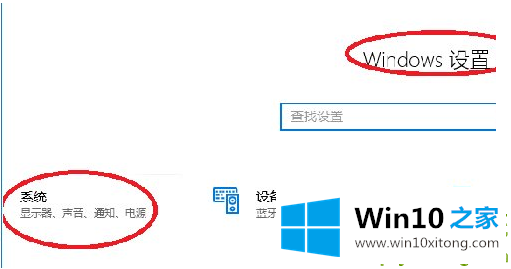
6.在系统中,单击显示。
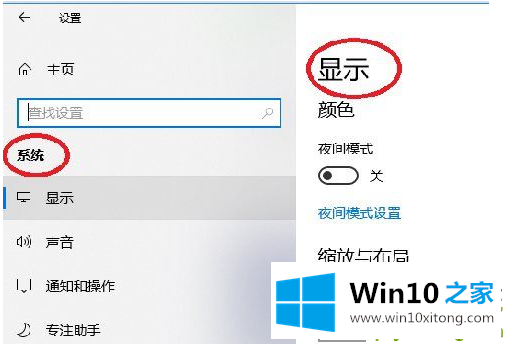
7.在显示器的多显示器设置下,单击连接到无线显示器。
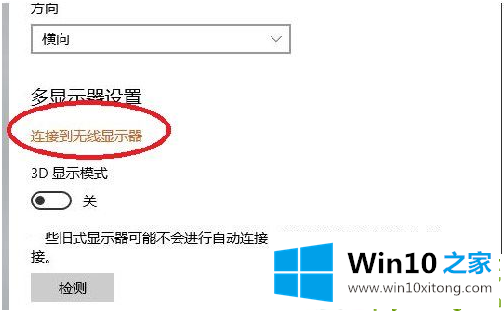
8.右侧弹出半透明的黑灰色选项,可以在同一个网络下搜索“电视(型号)”。
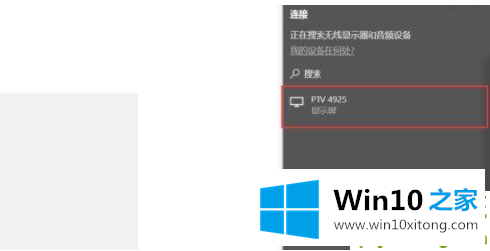
9.单击连接进行连接。
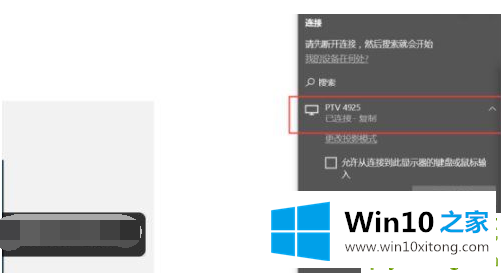
10.默认为镜面投影(即电脑显示什么,电视也显示什么)。您可以选择更改投影模式。
自上而下:断开;复制;扩展,投影的电视终端可以作为扩展屏,可以移动媒体文件,默认向右移动到扩展桌面;只有在第二屏,笔记本或WIN平板会是黑色或不显示,所有内容由电视终端(投影终端)显示。
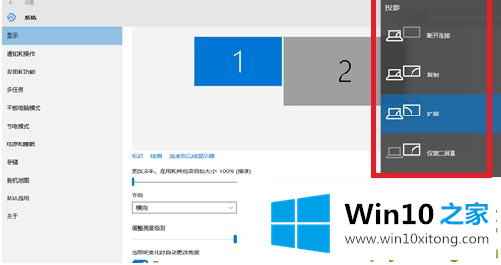
11.右键单击电脑右下角的喇叭图标,选择“打开音量合成器”。
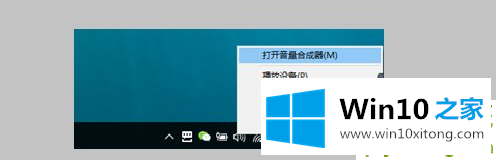
12.选择电视声卡作为默认声卡,电脑音频将被转换为电视音频。
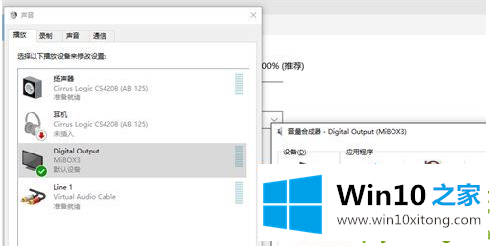
通过以上步骤,我们完成了Win10对电视的屏幕投影,实际使用的是无线显示器的连接功能!效果是一样的。
以上是在windows10中屏幕显示电视的方法。希望能帮到你。
这篇教程到这里就已经是尾声了,本次教程主要给大家说了windows10如何投屏电视机的详尽解决手段,我们很高兴能够在这里把你的问题能够协助解决。